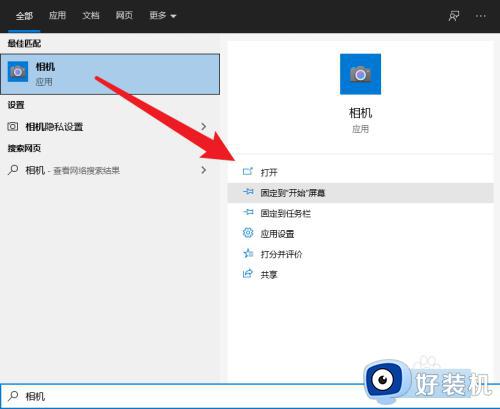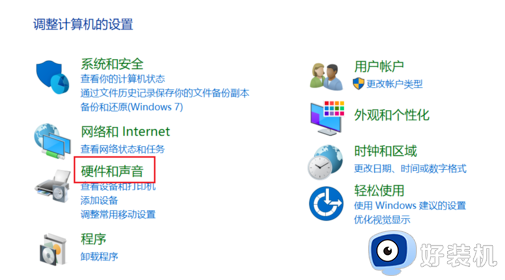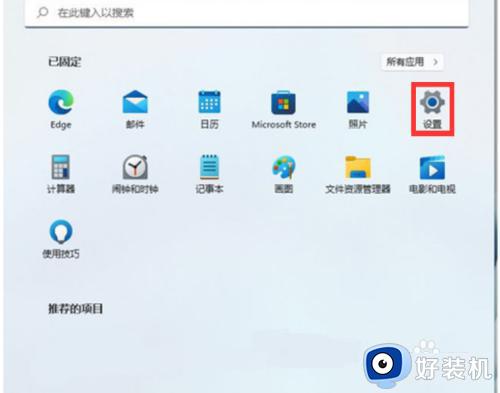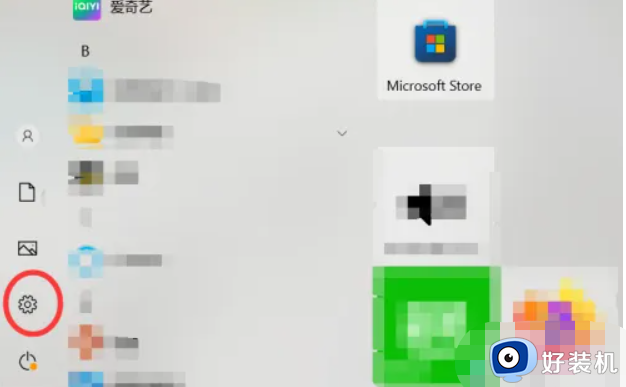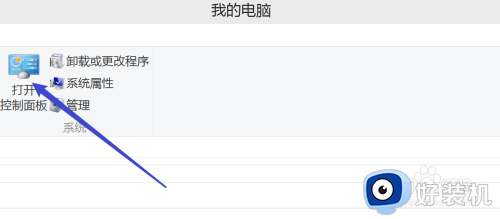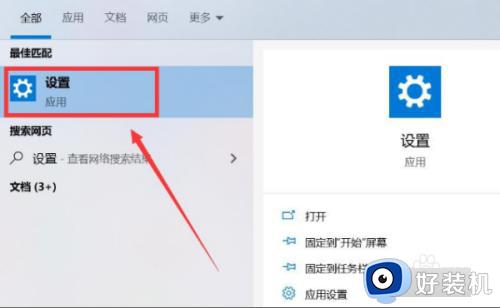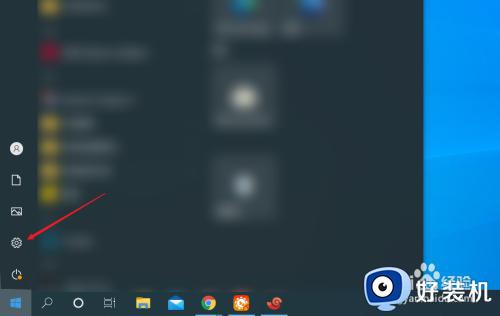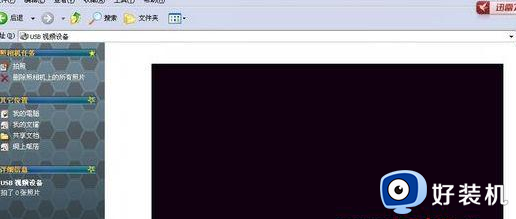联想笔记本摄像头开启但黑屏怎么办 联想笔记本摄像头打开是黑屏修复方法
现阶段,市面上发售的联想笔记本电脑中都自带有摄像头功能,也能够方便用户日常视频通讯的需求,然而近日有用户在打开联想笔记本电脑中的摄像头功能时,却遇到了画面显示黑屏的情况,对此联想笔记本摄像头开启但黑屏怎么办呢?这里小编就来教大家联想笔记本摄像头打开是黑屏修复方法。
具体原因如下:
1、可能是因为硬盘上的硬件或者软件出现了故障导致摄像头无法正常工作。
在正常的硬盘使用中,当我们在打开笔记本电脑摄像头时,会出现在屏幕上有黑屏提示。出现这种情况可能是因为我们在安装系统的时候错误的安装了所导致的摄像头黑屏。而对于笔记本电脑硬盘写入模式则需要通过软件来进行安装。
2、联想笔记本电脑上安装的摄像头软件本身就存在问题,导致电脑出现了摄像头无法正常工作的情况。
在很多用户安装摄像头软件时,不小心安装到了摄像头软件中。这些人认为安装到摄像头软件上的摄像头是为了给自己电脑拍照,所以不会进行正常删除操作,就导致自己视频摄像头不能正常使用了。
具体方法如下:
方法一、
1、进入到电脑设置点击隐私;
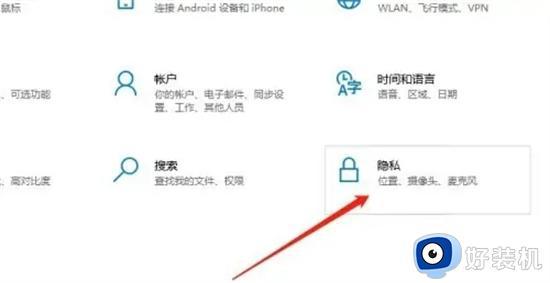
2、进入页面点击摄像头;
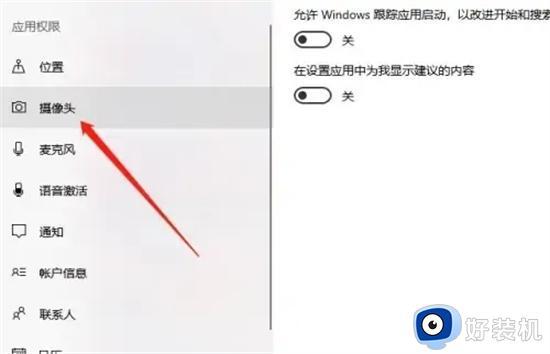
3、点击开启允许应用访问你的相机即可解决。

方法二、
1、打开“控制面板”,找到“硬件和声音”。
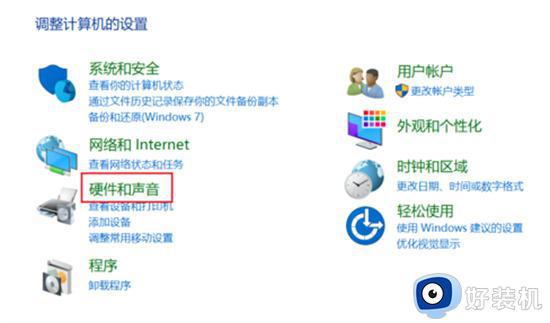
2、打开“硬件和声音”,找到“设备管理器”。
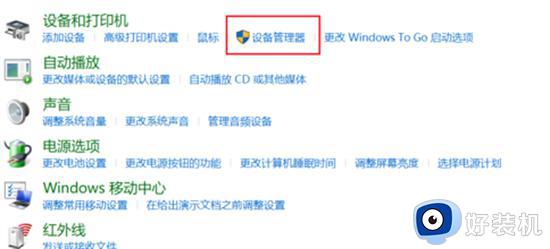
3、打开“设备管理器”,找到“照相机EasyCamera”(可能是其他文字但是图标就是这个小摄像头)。
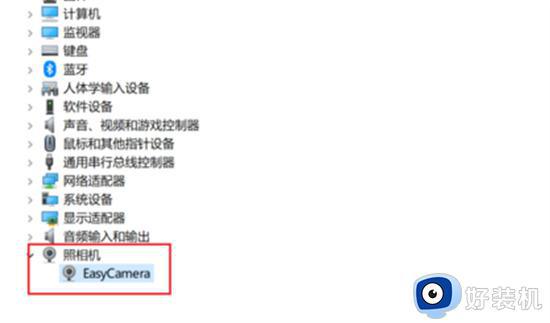
4、选择“驱动程序”下属“更新驱动程序”。
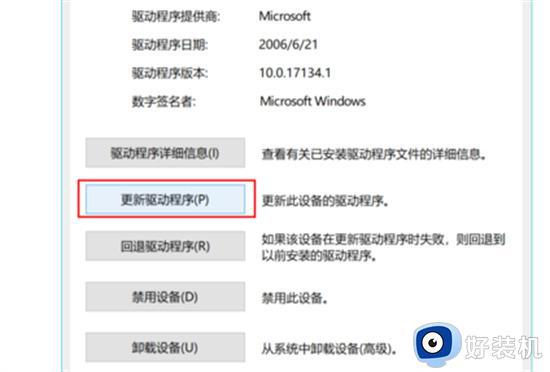
5、点击“浏览我的计算机以查找驱动程序软件”。
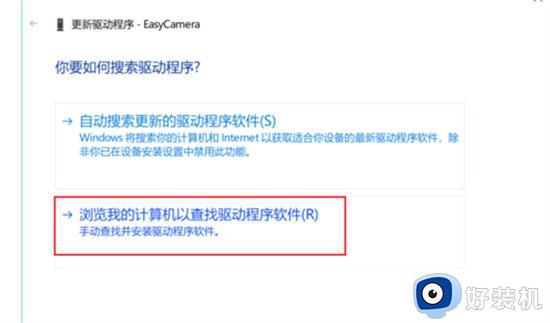
6、点击“让我从计算机上的可用驱动程序列表中选取”然后进行后面的操作就可以了。
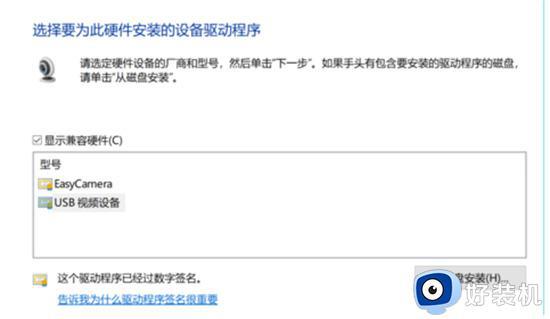
以上就是小编给大家带来的联想笔记本摄像头打开是黑屏修复方法了,有遇到相同问题的用户可参考本文中介绍的步骤来进行修复,希望能够对大家有所帮助。